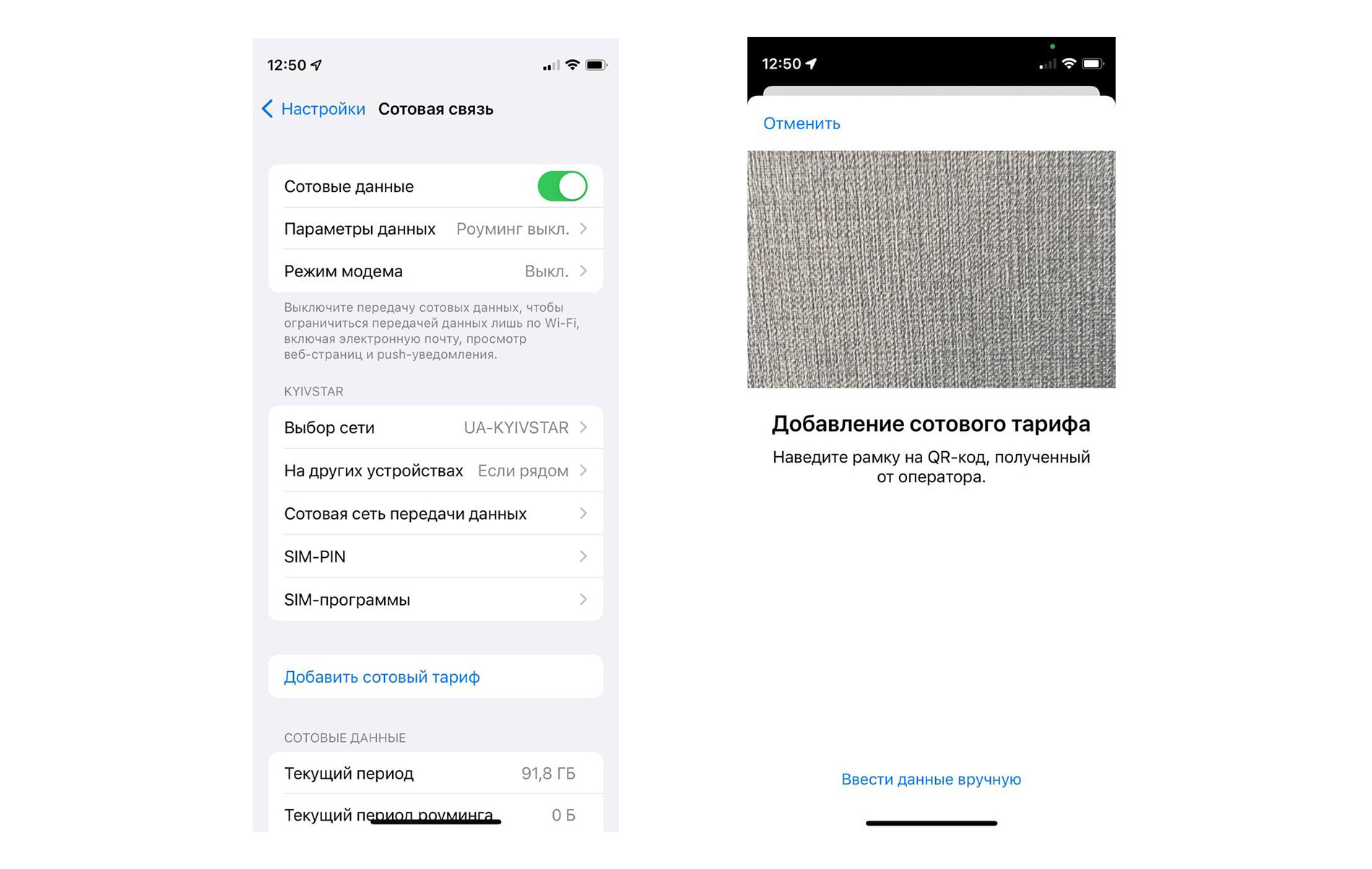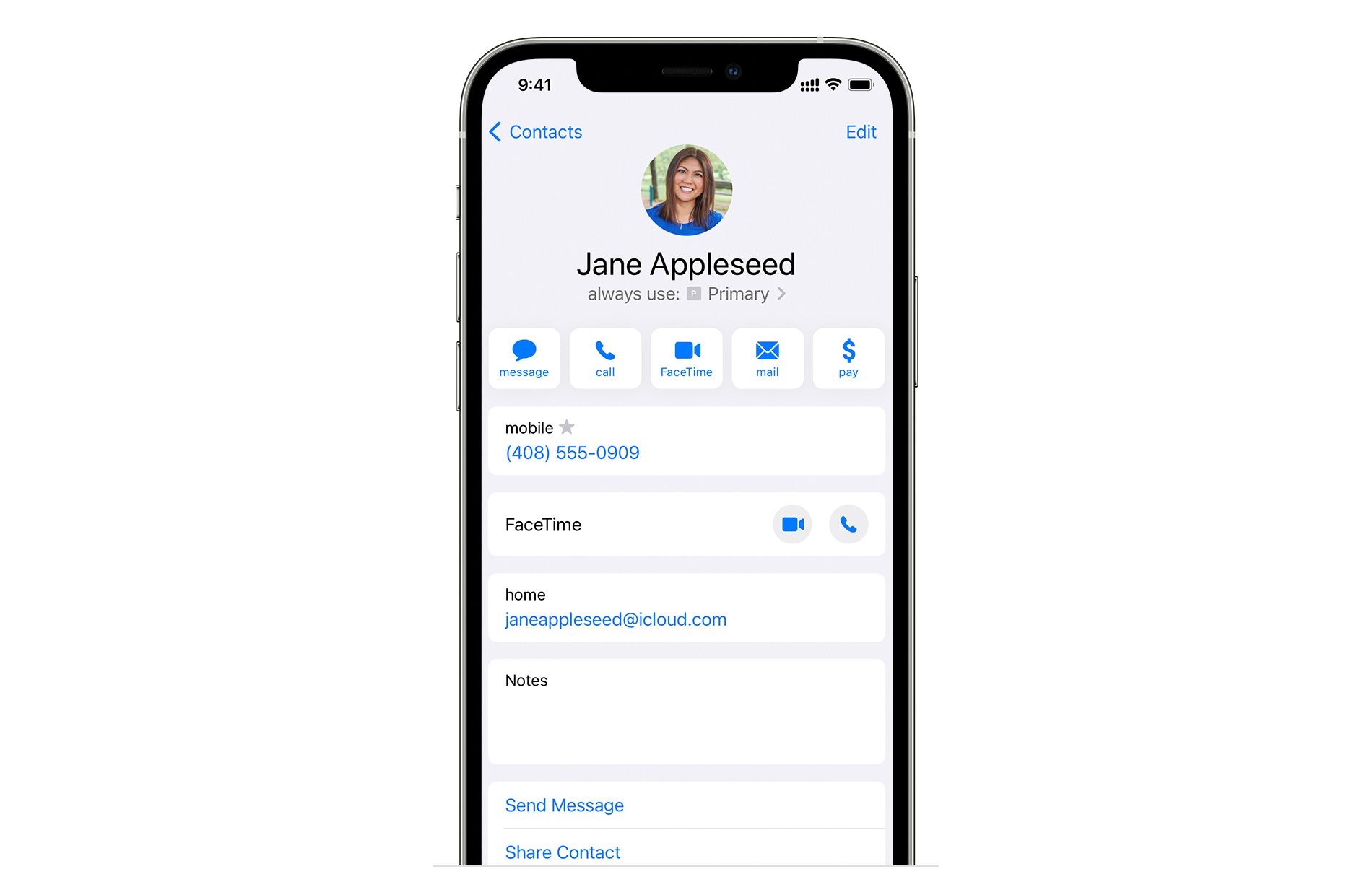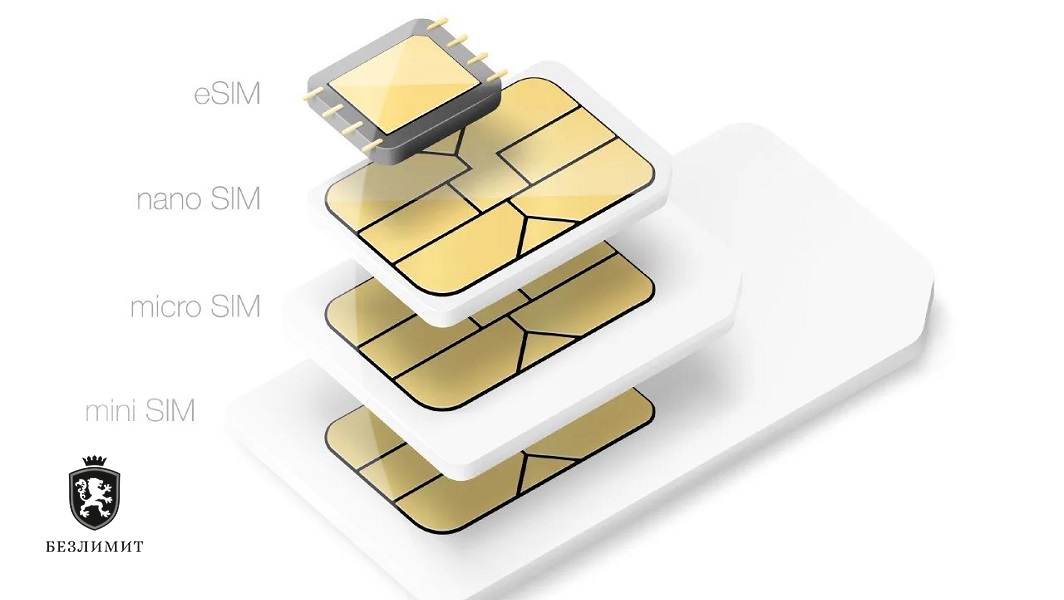Впервые iPhone получили поддержку двух eSIM с выходом 13-ой линейки флагманов. Давайте посмотрим, как работает этот параметр, и как использовать две eSIM на одном iPhone 13.
Преимущества поддержки двух eSIM
В прошлогодних iPhone 11,12, iPhone XS, XS Max и XR поддержка eSIM уже была реализована, но можно было использовать только одну такую карту и в качестве второй установить namo-SIM. Теперь же каждый пользователь может совсем забыть о пластиковой SIM-карте. eSIM — это цифровая SIM-карта сотового оператора, которая работает по тарифу вашего оператора без установки физической карты.
В чём преимущество двух карт:
- Можно пользоваться двумя тарифами одновременно, например, одним для передачи данных, а другим — для разговоров.
- Пользоваться одной eSIM для работы, а второй — для личных бесед.
- Удобно во время путешествий установить вторую eSIM местного оператора и пользоваться её выгодными тарифами без подключения роуминга.
Как подключить eSIM на iPhone 13?
Две eSIM поддерживаются на iPhone 13, 13 Mini, 13 Pro и Pro Max. Процесс подключения идентичен тому, как подключать одну eSIM в iPhone:
- Перейдите в «Настройки» своего iPhone.
- Найдите пункт «Сотовая связь» и зайдите в него.
- Нажмите на меню «Добавить сотовый тариф».
- Введите цифровой код тарифа, который дал вам ваш оператор сотовой сети, или же отсканируйте QR-код, полученный при покупке eSIM.
Таким же образом можно добавить вторую цифровую карту оператора в iPhone 13. Обратите внимание, чтобы пользоваться двумя eSIM, сначала вам необходимо отключить физическую nano-SIM, и только после этого подключить цифровую. В настройках вы можете выбрать, какая карта будет использоваться для передачи сотовых данных, а какая — для звонков. При необходимости во время вызова контакту, вы сможете выбрать любой номер телефона.
Выбор номера для передачи данных по сотовой сети
Для подключения к интернету не получится использовать сразу два номер, поэтому следует выбрать один в настройках:
- Зайдите в «Настройки» вашего флагмана.
- Перейдите в меню «Сотовая связь».
- Выберите «Сотовые данные».
Выберите тариф, который будет использоваться для подключения к интернету и передачи сотовых данных. Вы также можете установить ползунок в активное положение возле пункта «Переключение сотовых данных», чтобы при голосовом вызове с eSIM, которая используется только для разговоров, включался параметр подключения к сети. В таком случае вы будете подключены к интернету во время голосовых вызовов, и сможете получать входящие сообщения или звонки по сети. Если же «Переключение сотовых данных» будет деактивировано, то при использовании eSIM, которая выбрана для голосовой связи, подключение к интернету будет отключено.
Настройка eSIM для каждого контакта
Вы можете выбрать, с какого номера звонить любому человеку из вашего списка контактов. Для этого нет необходимости выбирать этот параметр при каждом звонке. Если вы уже когда-то звонили какому-то человеку, то в следующий раз iPhone будет использовать для связи этот же номер. Если же ранее вызовы контакту не осуществлялись, то для звонков будет выбрана основная eSIM. Чтобы выбрать номер для осуществления вызова определённому человеку, выполните действия, описанные ниже:
- Выберите номер человека, которому хотите позвонить.
- Нажмите «Предпочитаемый сотовый тариф».
- Выберите номер, с которого вы будете всегда осуществлять исходящие вызовы этому контакту.
Вот так просто вы можете пользоваться двумя тарифами eSIM на любом iPhone 13. Если вы не хотите отказываться от физической SIM-карты, то в этом случае в вашем распоряжении будет только одна цифровая карта. Для подключения двух eSIM к iPhone 13 необходимо, чтобы тарифы принадлежали разным операторам сотовой связи. Подключите цифровую карту на свой iPhone, чтобы воспользоваться всеми преимуществами вызовов и передачи сотовых данных.
Остались вопросы?
Поделиться:
Если вы не знали, мы расскажем о том, как в iPhone Xs и Xs Max, а также более поздних версиях была реализована поддержка двух SIM-карт, одна из которых eSIM.
19 октября 2021 года
Гаджеты
5 минут, 37 секунд читать
19115
Давайте разберемся, как использовать две SIM-карты и как настроить тарифный план, используя eSIM.
Что такое eSIM
eSIM представляет из себя цифровую (виртуальную) SIM-карту, позволяющую активировать ваш тарифный план без использования физической карты nano-SIM. Ее данные записываются на специальный чип внутри смартфона.
Смартфоны Apple, поддерживающие технологию двух карт: iPhone XR, iPhone Xs, iPhone Xs Max, iPhone 11 и 11 Pro, iPhone 12, iPhone 13 Pro Max, iPhone 13 Pro, iPhone 13 и iPhone 13 mini.
Для использования двух сим-карт надобится модель, начиная с iPhone Xs и выше, а также сотовый оператор, выпускающий e-SIM.
Варианты использования двух SIM-карт
-
один номер для рабочих задач, другой — для личных целей;
-
во время поездок за пределы родной сети, где вместо международного роуминга, можно приобрести локальную симку и сэкономить на звонках и интернете
-
один тарифный план используется для звонков, а другой — для мобильных данных.
Для чего iPhone две SIM-карты
В устройствах с iOS 13 и выше с обоих номеров можно звонить и принимать вызовы, использовать FaceTime, а также отправлять и получать сообщения в iMessage, SMS и MMS2.
Для приобретения услуг двух операторов, iPhone не должен быть привязан к оператору связи. В таком случае оба тарифа должны принадлежать одному оператору.
Если ваша первая SIM-карта предоставлена оператором сети CDMA, то вторая не поддержит данную сеть.
При использовании корпоративного тарифного плана, уточните предварительно, поддерживается ли функция подключения к сотовой сети.
Как настроить eSIM на iPhone
1. Оформите заявку на SIM-карту у своего оператора. После обработки заявки вы получите QR-код.
2. Откройте «Настройки» — «Сотовая связь» — «Добавить сотовый тариф».
3. Отсканируйте QR-код и нажмите «Добавить сотовый тариф».
Настройки iPhone для использования двух симок:
-
Обозначьте тарифный план. Один можно назвать рабочим, а другой — личным. По умолчанию предлагаются обозначения «Основной» и «Дополнительный», которые используются при выборе мобильного номера для звонков, отправки SMS и передачи данных. Эти обозначения можно изменить.
-
Установите номер по умолчанию. По умолчанию iPhone использует номер, с которого вы звонили контакту в последний раз. Если хотите настроить вызовы для конкретного абонента с одного номера, выберите контакт и нажмите «Предпочитаемый сотовый тариф». Затем выберите номер, который вы хотите использовать для связи с этим контактом. В iOS 13 и более поздних версий выберите тариф сотовой связи, который собираетесь использовать для iMessage и FaceTime. Также можно выбрать один или оба номера. Если необходимо, чтобы iPhone использовал передачу данных по сотовой сети для обоих тарифных планов в зависимости от сигнала и доступности сотовой связи, включите параметр «Переключение сотовых данных».
На смартфоне можно хранить несколько карт eSIM, но их необходимо использовать поочередно. Для переключения между картами, перейдите в меню «Настройки»> «Сотовая связь», укажите нужный тарифный план и щелкните «Включение этого номера».
Как переключаться между SIM-картой и eSIM на iPhone
Номер телефона можно переключить перед звонком. Чтобы это сделать, нажмите на название текущего тарифа (чаще всего «Основной») и выберите eSIM. По аналогичному принципу обменивайтесь сообщениями в iMessage, SMS или MMS.
По умолчанию iPhone использует номер, с которого вы звонили контакту в последний раз. Если хотите настроить вызовы для конкретного абонента с одного номера, выберите контакт и нажмите «Предпочитаемый сотовый тариф». Затем выберите номер, который вы хотите использовать для связи с этим контактом.
Примечание: iPhone может передавать данные только по одной сотовой сети, поэтому звонить одновременно по двум SIM-картам не получится.
Два номер сразу также нельзя использовать для передачи данных по сотовой сети. Для смены номера с этой целью, выполните следующие действия.
1. Перейдите в меню «Настройки»
2. Нажмите «Сотовая связь» или «Мобильные данные»
3. Нажмите «Сотовые данные»
4. Выберите номер, который будет использоваться для передачи данных по сотовой сети
Чтобы одновременно звонить и использовать интернет, нужно установить флажок «Переключение сотовых данных», который автоматически переключит номер, по которому вы разговариваете, в режим голосовой связи и передачи данных.
Для установки этого флажка зайдите в «Настройки» и выберите «Сотовая связь». Кликните на пункт и установите «Переключение сотовых данных».
Если флажок снят, при звонке с номера, предназначенного для голосовой связи, передача данных во время вызова не будет работать.
Как удалить eSIM с iPhone
Если необходимо удалить eSIM, следуйте пунктам, представленным ниже:
1. Зайдите в «Настройки»> «Сотовая связь» или «Мобильные данные»
2. Укажите тариф для удаления
3. Кликните кнопку «Удалить сотовый тариф»
Обратите внимание, что удаление eSIM с iPhone не аннулирует контракт с соответствующим сотовым оператором. Для отмены тарифного плана сотовой связи, свяжитесь со своим оператором.
Многие уже оценили удобство современных электронных сим-карт eSim, но не все готовы отказаться от привычного чипа сим-карты. В этой статье рассказываем о том, почему eSim лучше, а также о некоторых проблемах с подключением eSim в новейших моделях iPhone.
В новых моделях смартфонов есть возможность наряду с обычной физической сим-картой использовать электронную eSim. Она отличается лишь тем, что представляет собой встроенный микрочип, который можно привязать к любому сотовому оператору. С ней не нужно искать скрепку, чтобы открыть лоток для сим-карты и заменить ее, все устанавливается в настройках телефона. С электронной картой можно также звонить, отправлять сообщения, пользоваться интернетом — ее функционал ничем не отличается.
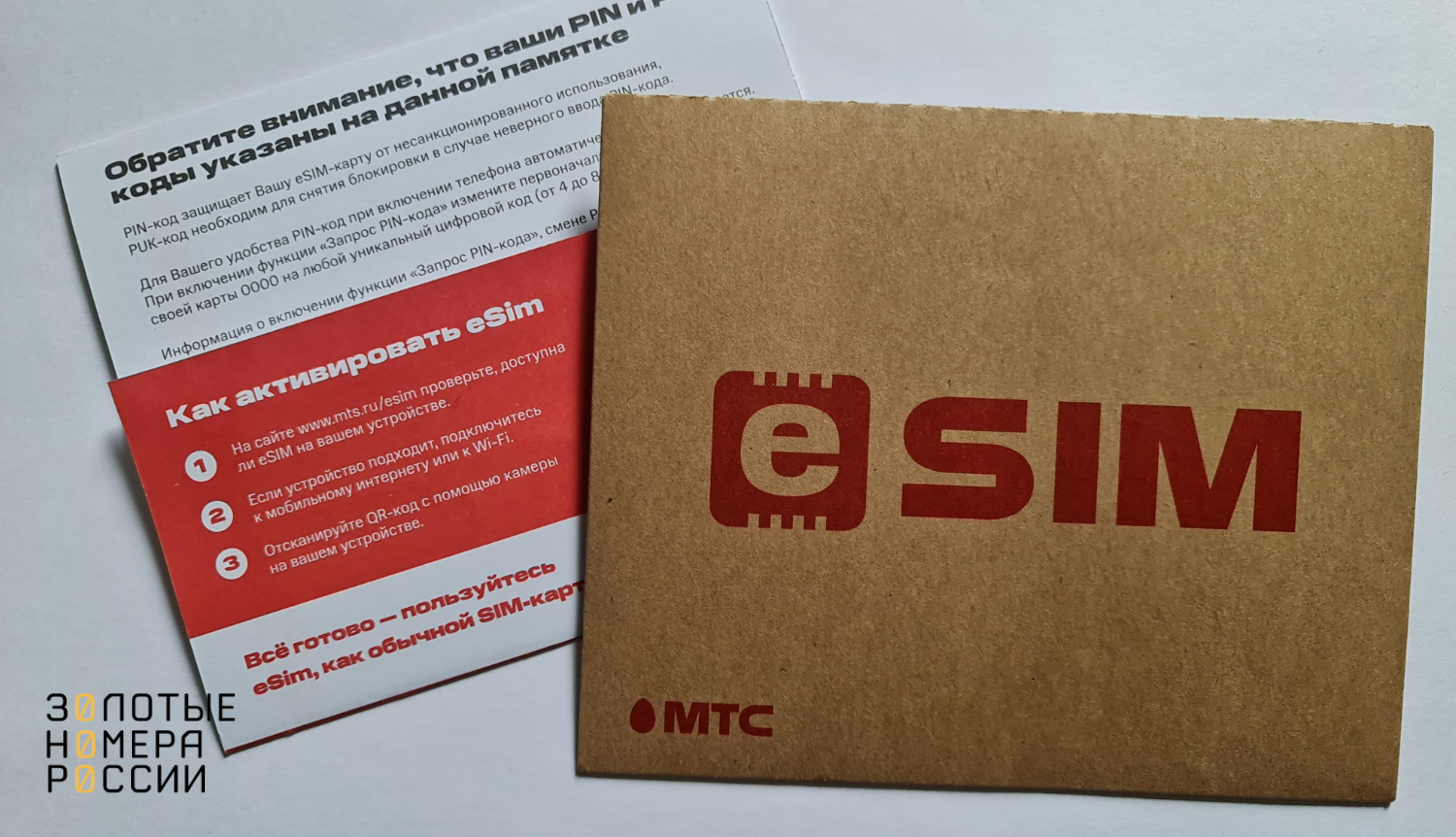
Эту технологию поддерживают не все устройства, а только новые: iPhone от 11 версии, Samsung Galaxy от модели S20, Huawei от Р40 и выше и т.д. Apple пошла дальше всех и выпустила новую модель iPhone 14 вовсе без лотка для сим-карты (но не весь ассортимент). К 2025 году прогнозируется оснащение электронными сим-картами как минимум половины всех привычных устройств, работающих с сим-картами.
У виртуальной сим-карты гораздо больше плюсов, чем минусов:
- ее нельзя потерять или сломать, в отличие от хрупкой маленькой физической карты, ведь она спрятана глубоко в телефоне;
- можно легко и быстро перейти к другому оператору без походов в офис или точку продаж, eSim оформляется в приложении;
- можно использовать совместно с физической картой: это очень удобно в путешествиях, если установить домашний номер на eSim, а для местных звонков покупать карточки в каждой стране; тем же способом можно разделить рабочие и личные звонки;
- на одну eSim подключается несколько номеров от разных операторов, в настройках нужно лишь выбрать активного в данный момент;
- eSim почти не подвержена хакерским атакам;
- местоположение с электронной картой определяется лучше и точнее за счет того, что провайдеры контролируют ее по воздуху.
Минусы eSim при использовании не ощущаются, но некоторых беспокоит тот факт, что ее нельзя использовать с несколькими телефонами, так как карту нельзя вытащить и вставить в другой аппарат. Еще к недостаткам можно отнести то, что для eSim нужны новые и достаточно дорогие модели смартфонов.
Чтобы стать обладателем электронной сим-карты, не нужно посещать офис оператора. Достаточно сделать заказ на сайте и правильно активировать карту. Приведем пошаговую инструкцию, как это работает на iPhone.
1. На сайте мобильного оператора или в мобильном приложении создаем заказ на электронную сим-карту.
2. Дожидаемся, пока профиль карты будет готов, это занимает пару минут.
3. На экране компьютера или телефона появится QR-код. Его необходимо либо распечатать, либо отправить его на другое устройство, либо сделать скриншот и сохранить в галерее.
4. Переходим в настройки iOS: Настройки — Сотовая связь — Добавить сотовый тариф. В зависимости от версии iOS, этот пункт может также называться Добавить eSim.
5. Отсканируйте полученный QR-код с бумаги, другого устройства или добавьте его из галереи.
6. Следуйте дальнейшим инструкциям на экране.
Обратите внимание, что QR-код является многоразовым, и если сохранить его, то можно повторно использовать до 100 раз — на том же или ином устройстве с поддержкой eSim. Повторная загрузка eSim возможна только в том случае, когда первая удалена из устройства (отключена).
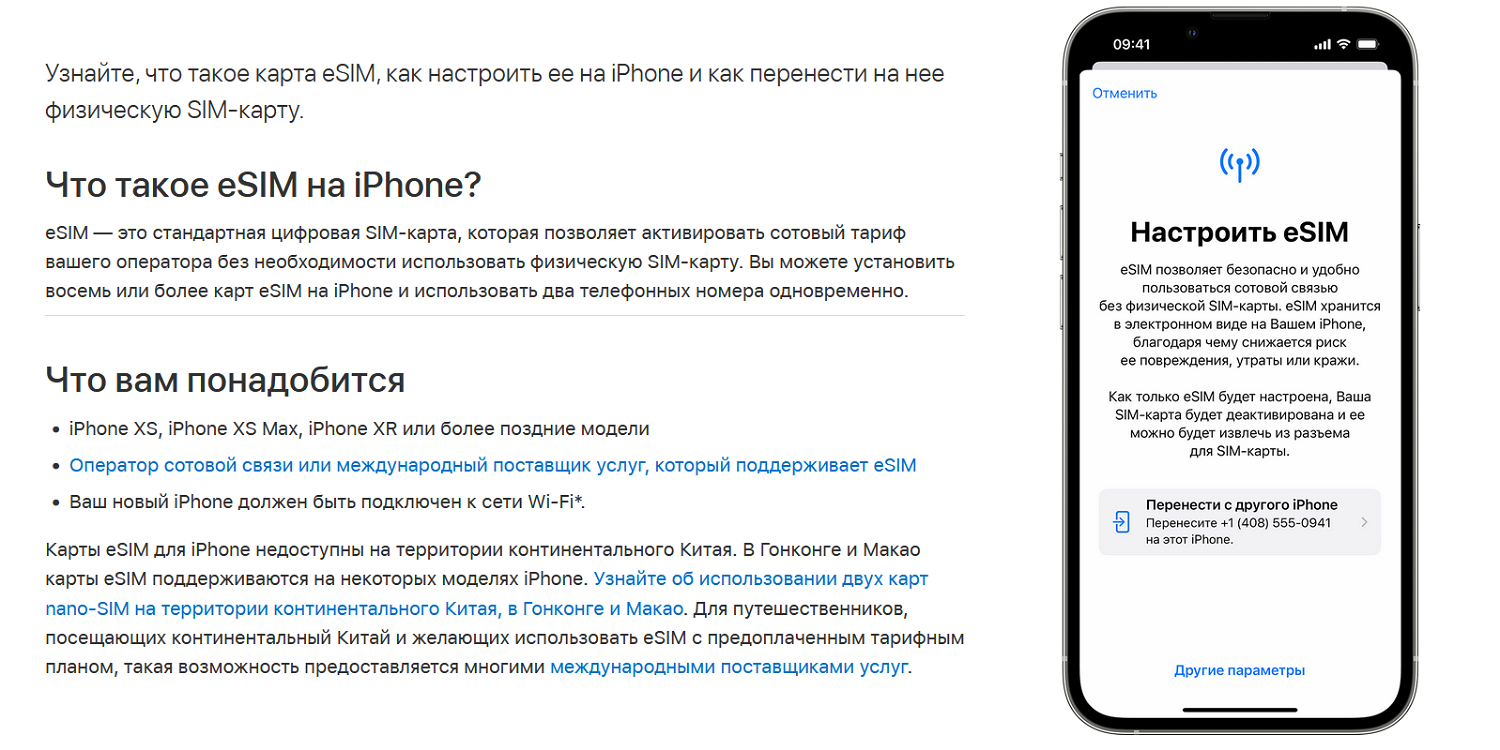
Если телефон утерян и не защищен паролем или FaceID, электронную сим-карту необходимо отключить через оператора, обратившись в фирменный салон. Для временного отключения сим-карты, например, в поездке за границу, можно сделать это в настройках сотовых данных. На Android пройдите по пути Настройки — Подключения — Диспетчер SIM-карт, на iOS — Настройки — Сотовые данные.
Вот так просто можно добавить несколько номеров на одну электронную сим-карту, встроенную в новые модели смартфонов. Тем не менее, процесс не всегда протекает гладко.
Помимо установки eSim через QR-код на iPhone есть вариант переноса сим-карты с одного устройства на другое. Его можно использовать при покупке нового телефона. Для успешного переноса на обоих устройствах должна стоять последняя версия iOS 16.
Чтобы перенести eSim, пройдите на новом телефоне по пути Настройки — Сотовые данные — Добавить eSim — Перенос с другого iPhone. Телефон, на который переносится карта, должен быть включен, защищен код-паролем, разблокирован, на нем должна быть включена функция Bluetooth и установлена iOS 16. Такой способ удобен тем, что не придется обращаться к оператору за QR-кодом. Достаточно положить рядом два Айфона, и они все сделают сами. Если же eSim не работает, то есть перенос не удался, то карту придется устанавливать вручную, через QR-код.
Внимание! Перед переносом eSim на старом аппарате необходимо удалить сотовый тариф в настройках, так как eSim может стоять только на одном устройстве.
Хотя iPhone 14 еще официально не появился в российских магазинах, уже есть счастливые обладатели самого свежего Айфона — они получили его в подарок или купили сами за границей. Именно от них пришли тревожные вести о том, что eSim не работает с iPhone 14. То есть они проводят процесс активации по описанной выше схеме, но при сканировании QR-кода появляется сообщение о сбое активации. О таких проблемах сообщали те, кто пытался подключиться к операторам «Билайн», МТС, «Мегафон», то есть к тарифам ведущих игроков российского рынка мобильной связи.
Только представьте себе расстройство тех, кто купил iPhone 14 без лотка для физической сим-карты, рассчитанный исключительно на eSim. К счастью, это был кратковременный программный сбой, который быстро устранили. Уже к концу сентября не было новых сообщений о том, что возникают проблемы с iPhone 14.
Время от времени на форумах также возникает вопрос, работает ли eSim от МТС в новых Айфонах — в последнее время сложностей в активации виртуальной карты от этого оператора также не наблюдается.
Отметим, что абоненты оператора Tele2 и работающих на его инфраструктуре ТинькоффМобайл и СберМобайл данный сбой не коснулся, они без проблем активировали eSim на iPhone 14. Поэтому в дальнейшем, если подобные сбои будут возникать вновь, советуем присмотреться к оператору Tele2 или виртуальным операторам, если в регионе есть покрытие.
Кстати, именно Tele2 первым внедрил eSim на своей сети, и произошло это еще в 2019 году. Все началось с тестирования технологии на сотрудниках, затем распространили на всех клиентов. Только в 2022 году люди распробовали удобство электронных сим-карт — количество активаций, по отчету Tele2, в 2022 году возросло в 5,5 раз.
Большинство клиентов сейчас могут получить сим-карту по цифровым каналам, не обращаясь в розничные точки. То есть раньше люди не доверяли технологиям, даже имея гаджеты, которые поддерживают eSim, однако в 2022 году ситуация кардинально изменилась. Учитывая, что на рынке появились модели телефонов без лотка для сим-карты, тот же iPhone 14, тенденция будет только нарастать.
Модели iPhone, поддерживающие технологию eSim, могут работать с двумя SIM-картами: одна из них будет физической, вторая виртуальной. Начиная с 13 версии iPhone появились две активных электронных карты, в том числе в телефонах без лотка для физической карты.
По описанной выше схеме с QR-кодом активируйте две сим-карты, затем обозначьте тарифные планы. Один из них может быть рабочим, второй личным, к примеру. Или «Домашний» и «Зарубежный» — так будет проще выбрать номер для совершения звонка, включения передачи данных, чтобы не путаться, какой номер используется в той или иной ситуации.
Этикетки тарифов, то есть их обозначения, можно изменить в любой момент. Один из номеров должен быть выбран по умолчанию — он будет использоваться для звонков и отправки сообщений людям, которые не записаны в списке контактов. Также потребуется выбрать сим-карту, с которой будет связь по FaceTime и iMessage.
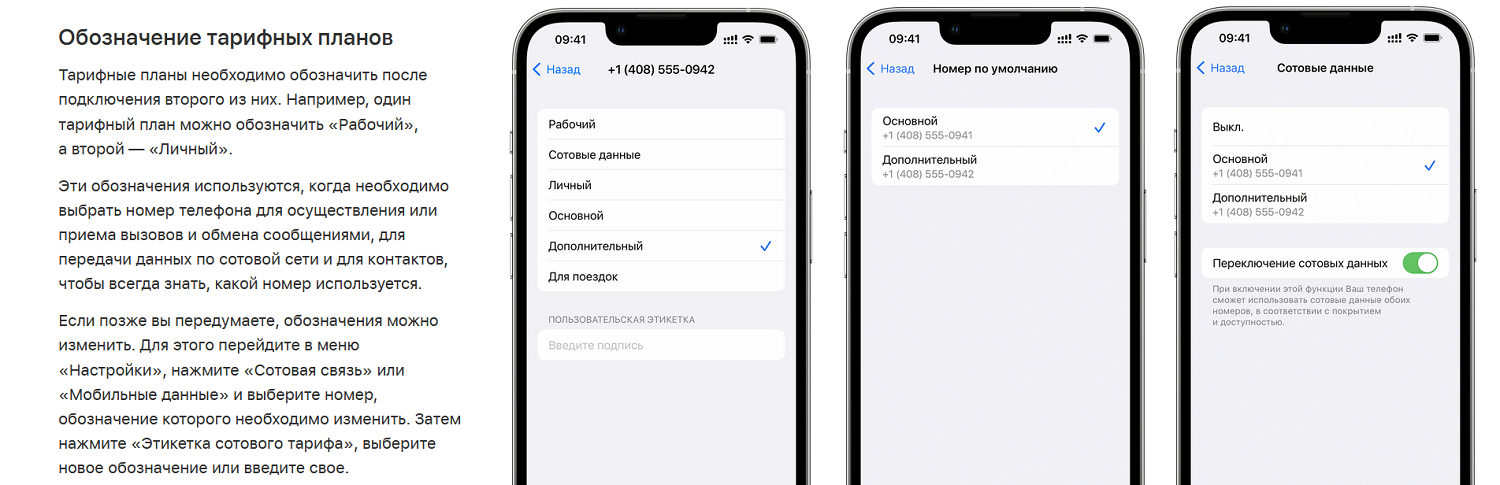
iPhone сможет запомнить, какой номер использовать в том или ином случае. Обычно используется тот номер, с которого был вызов в последний раз, либо номер по умолчанию. Однако в карточке контакта можно настроить параметр «Предпочитаемый сотовый тариф», и общение с этим человеком всегда будет идти с нужного номера.
Необходимо немного времени, чтобы разобраться с двумя сим-картами, но вы обязательно оцените удобство eSim, особенно если нужно часто выезжать за границу. Главное в этом случае — вовремя отключать передачу данных с основного домашнего номера, а вот голосовые вызовы и СМС можно оставить, чтобы знать, кто пытался связаться с вами.
eSim — еще одно изобретение, которое улучшает нашу жизнь. Это электронная встроенная сим-карта, зашитая в телефон на производстве. Технологию eSim поддерживают лишь новые устройства Apple, Samsung, Huawei, Motorola. Такую сим-карту нельзя потерять в кармане или забыть, она всегда стоит в телефоне.
А еще любой телефон с eSim можно использовать как двухсимочный, один номер привязав к электронной, а другой к физической сим-карте. Настройка такой сим-карты в iPhone происходит достаточно просто, с этим можно справиться самостоятельно.
Компания Apple стала пионером в производстве телефонов без лотка для обычной сим-карты — они рассчитаны только на eSim. Как только появились первые iPhone 14, пользователи столкнулись с тем, что eSim не устанавливается на них в России. Позже выяснилось, что это был кратковременный сбой, так что теперь можно без опасений покупать iPhone 14 и регистрировать на нем eSim — всё отлично работает.